
În acest articol vom lua în considerare:
Terminologia rețelelor Ubiquiti UniFi Mesh
Pentru a înțelege funcționarea rețelei WiFi. creat folosind punctele de acces UniFi Mesh, Ubiquiti utilizează următorii termeni.
Wireless Uplink - conectarea punctului de acces UniFi cu punctul de acces în amonte (spre rețeaua externă) "pe calea aerului". Permite un punct de acces cu o conexiune prin cablu să acționeze ca o stație de bază fără fir (Uplink AP) pentru alte puncte de acces și, astfel, să extindă acoperirea Wi-Fi în zone în care este dificil să efectuați o conexiune prin cablu.
Faceți clic pe imagine pentru ao vedea în dimensiune completă.
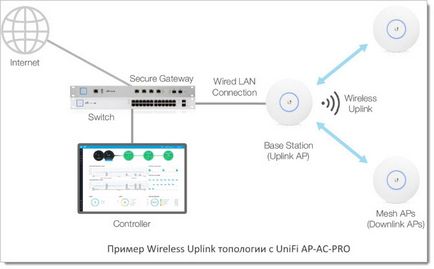
De asemenea, cu ajutorul conexiunii wireless uplink este posibil să controlați aceste puncte de la controler, prin punctul din amonte - pentru a reseta configurația și pentru a schimba setările.
Stația de bază (Uplink AP). Un punct de acces conectat la un router de rețea printr-o conexiune prin cablu. Configurați pentru a primi / transmite date către punctele de acces Mesh (Downlink AP).
Punctul de acces al rețelei (AP Downlink). În alte surse ale producătorului se mai numește și "insulă" - punct insular. Acesta este un punct de acces conectat la o stație de bază (Uplink AP) printr-o conexiune fără fir. Acesta poate funcționa în două moduri:
Nivelare wireless pe mai multe niveluri (Uplink Wireless Multi-hop). Această construcție a rețelei este posibilă numai atunci când se utilizează puncte de acces UniFi Mesh (UAP-AC-M, UAP-AC-M-PRO). În rețeaua Multi-hop Mesh, puteți conecta la o stație de bază prin WiFi nu un nivel (nivel) de puncte, dar mai multe - adică, crearea unei rețele de puncte de rețea conectate "prin aer".
Faceți clic pe imagine pentru ao vedea în dimensiune completă.
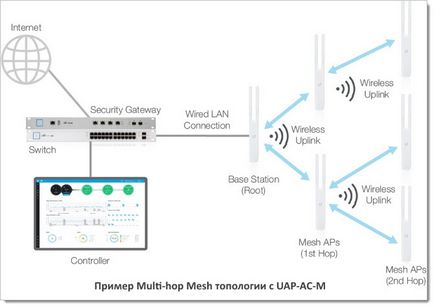
Fiecare astfel de nivel din documentația Ubiquiti se numește "hop" - un salt. Nivelele (nivelurile) sau hopper-ele rețelei wireless Multi-hop sunt împărțite într-un hop root (atunci când punctele sunt conectate la stația de bază), primul hop, al doilea și așa mai departe.
restricţii
Cu o stație de bază (Uplink AP) sau cu un punct intermediar de trecere a rețelei, utilizând un Uplink Wireless (prin aer), pot fi conectate direct maximum 4 alte puncte.
Numărul de hamei nu se limitează la tehnologie.
Adică, în josul ghirlandei se poate conecta "pe calea aerului" câte puncte de ochi doriți. Dar nu uitați că lățimea de bandă a legăturii fără fir pe fiecare "hamei" ulterioară va cădea. De câte ori va scădea lățimea de bandă a rețelei după trecerea mai multor uplink-uri wireless pe care Ubiquiti le oferă pentru a calcula după următoarea formulă:
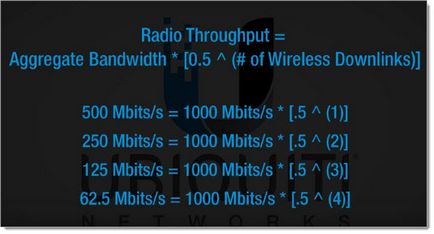
În plus, viteza va fi împărțită în continuare între puncte.
Prin urmare, o astfel de metodă de implementare a rețelei ar trebui selectată atunci când nu acordați prioritate vitezei de conectare (pentru utilizatorii finali este suficient de redusă) și disponibilitatea rețelei.
Suport pentru Uplink Wireless și Multi-hop Wireless Uplink cu puncte de acces Unifi
În cazul punctelor UniFi cu suport 802.11ac, Wireless Uplink este disponibil numai pentru banda de 5 GHz, chiar dacă punctele sunt cu banda dublă.
Modele de UniFi cu 802.11ac
Caracteristici ale rețelei UniFi cu uplink-uri wireless
După activarea funcției Wireless Uplink, punctele de acces UniFi pot fi conectate prin aer cu un punct de acces preconfigurat conectat la rețeaua cablată. În acest caz:
- Dispozitivele cu setări implicite din fabrică sau stare "neadoptat", odată activate cu PoE, se pot conecta la punctul de acces în cel mai apropiat mediu și pot obține statutul de "adoptare" pe cont propriu.
- Puteți atribui statutul de "adoptare" acestor dispozitive și le puteți configura în controler prin conexiunea Wireless Uplink.
- După configurare, aceste puncte de acces pot transfera SSID-ul și retransmite traficul de rețea către alte puncte din rețea.
- Cu ajutorul funcției "Conectivitate Uplink Monitor și Wireless Uplink" activate, punctele de acces conectate printr-o conexiune fără fir alungă constant controlerul și gateway-ul. Prin urmare, atunci când implementați rețelele Mesh, trebuie să aveți grijă ca atât controlerul, cât și routerul să fie în permanență în rețea, în caz contrar punctele de acces conectate prin Wireless Uplink se vor opri definitiv și vor intra în stare izolată.
- Descărcarea și instalarea wireless a dispozitivelor suplimentare utilizând Wireless Uplink este posibilă în primul hop cu UAP-AC-M sau UAP-AC-M-PRO.
Notă: cu fiecare punct de acces suplimentar pe care îl conectați la același AP utilizând Wireless Uplink. vitezele wireless Uplink și Downlink vor scădea într-o oarecare măsură. La extinderea zonei de acoperire a rețelei, atunci când prioritatea configurației este disponibilitatea comunicării în orice punct dintr-un anumit teritoriu, de regulă puteți închide ochii cu o scădere a vitezei. Cu toate acestea, atunci când conectați un număr mare de dispozitive pe Wireless Uplink, trebuie să luați în considerare limitele de viteză ale rețelei.
Ce trebuie să conectați punctele UniFi prin intermediul conexiunii wireless ascendente
Pentru a utiliza Wireless Uplink, veți avea nevoie de:
- Setarea "Conectare Uplink Monitor și Wireless Uplink" este activată.
- Controlerul și routerul sunt întotdeauna conectați.
- Cel puțin un punct de acces cu o conexiune prin cablu care suportă Wireless Uplink.
- Sursă de alimentare pentru AP conectată la rețea "cu aer" - injector PoE.
- Ultimul firmware stabil (recomandat).
Configurarea unei rețele de rețele
Pentru a activa Wireless Uplink:
- Du-te la controlerul UniFi
- Accesați "Setări" => "Site"
- Verificați setarea "Activați monitorizarea conectivității și conexiunea fără fir".
- Faceți clic pe butonul "Aplicați modificările".
Faceți clic pe imagine pentru a vedea gigul în dimensiune completă.
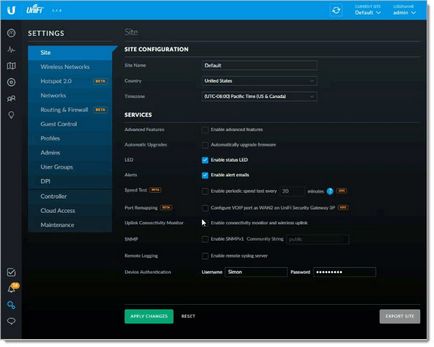
Pentru a accepta punctele UniFi (atribuiți statutul de "adoptare") fără o conexiune prin cablu, prin Wireless Uplink:
- Plasați punctul de acces în raza de acoperire fără fir a stației de bază (punctul de acces rădăcină).
- Activați puterea punctului de acces pe care doriți să îl primiți în rețea. Pentru a face acest lucru, aveți nevoie de un adaptor PoE, nu este necesar să conectați un cablu la portul LAN.
- După ce dispozitivul este descărcat, acesta va apărea pe pagina listei de dispozitive a controlorului dvs., cu starea "Adoptare în așteptare (fără fir)".
- Faceți clic pe butonul "Adoptare" pentru a primi dispozitivul în rețeaua fără fir.
Faceți clic pe imagine pentru ao vedea în dimensiune completă.
După aceasta, va începe procesul de preluare a unui punct de către stația de bază. Veți vedea cum se va schimba starea rețelei de rețea pe pagină cu fiecare etapă a procesului:
- Adoptarea
- Provizionarea
- Și ultimul este C onnected (Wireless).
Faceți clic pe imagine pentru a vedea gigul în dimensiune completă.
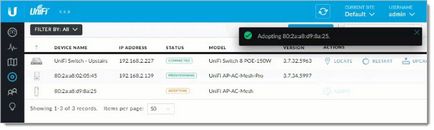
Prin conexiunea fără fir, procesul de adopție durează mai mult timp decât dacă punctul era conectat la o rețea cu fir. Este posibil să dureze 2-3 minute sau mai mult pentru a afișa starea finală.
După terminarea procesului, punctul de acces UniFi cu o conexiune fără fir poate fi controlat în interiorul controlerului în același mod ca și punctele conectate printr-o pereche de fire răsucite.
Configurarea / modificarea unei conexiuni fără fir existente prin Wireless Uplink
Uneori, un administrator ar putea dori să schimbe ordinea de conectare a punctelor de acces de către Wireless Uplink, de exemplu, schimbând un punct de acces pentru a utiliza o altă legătură în sus. Toate acestea se pot face cu ușurință cu controlerul UniFi.
- Deschideți controlerul.
- Accesați meniul dispozitivului, faceți clic pe punctul de acces. ale căror setări doriți să le modificați.
- În fila Configurare, selectați submeniul "Uplinks wireless".
- Selectați un alt dispozitiv din acest meniu pentru a vă conecta la Uplink și faceți clic pe pictograma link-ului din dreapta.
Faceți clic pe imagine pentru ao vedea în dimensiune completă.
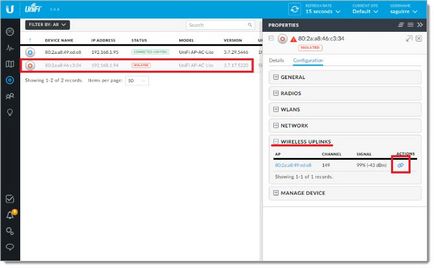
Pentru a elimina un uplink existent:
- Faceți clic pe pictograma coșului de gunoi de lângă linkul pe care doriți să îl eliminați.
- Dispozitivul va opri utilizarea punctului de acces selectat ca legătura în sus și își va aminti această setare pentru viitor.
Faceți clic pe imagine pentru ao vedea în dimensiune completă.
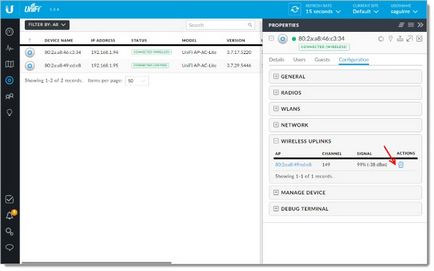
Activarea caracteristicii Automatic Failover
Pentru ca toate punctele de acces să rămână conectate, chiar dacă unul dintre cele intermediare este deconectat de la rețea și deconectat, controlerul UniFi este echipat cu funcția Automatic Failover. Pentru ao activa, aveți nevoie de:
- Accesați "Setări" => "Site".
- Sub linia "Uplink Connectivity Monitor Wireless Uplink ", bifați caseta de selectare" Enable Automatic Uplink Failover ".
Deoarece configurația punctelor de acces se poate schimba adesea în timpul configurării rețelei, pentru a evita transferul dispozitivelor către punctul următor și deranjarea topologiei dezvoltate de dvs., se recomandă să nu activați această funcție până când rețeaua dvs. nu este complet configurată.
În controlerul UniFi există două instrumente utile - hartă (hartă) și topologie (topologie). Ele ajută la vizualizarea modului de acoperire wireless și, astfel, facilitează gestionarea configurației rețelei UniFi. Etichetarea detaliată a dispozitivelor și plasarea lor în locul potrivit pe cardul dvs. poate economisi mult timp în gestionarea implementării Wireless Uplink.
Dați clic pe imagini pentru a le vedea în dimensiune completă.
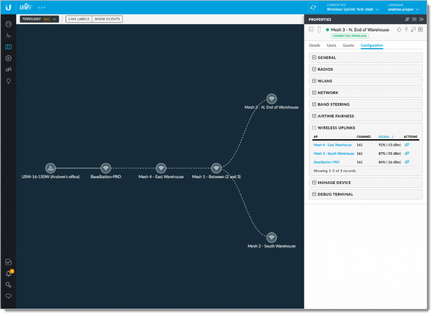
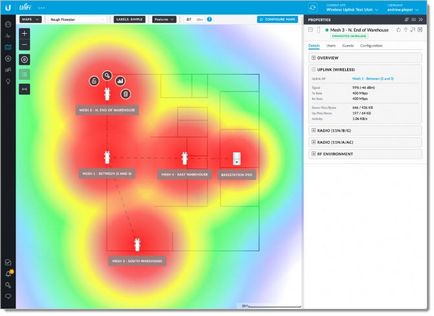
Pentru a accesa aceste instrumente:
- Deschideți controlerul UniFi.
- Faceți clic pe pictograma hărții din panoul din partea stângă.
- Selectați o hartă sau o topologie din meniul derulant din colțul din stânga sus al afișajului.
Puteți să gestionați dispozitivele dintr-o hartă sau topologie făcând clic pe dispozitivul dorit și făcând clic pe pictograma de configurare care apare lângă aceasta.
Sfaturi practice pentru proiectarea unei rețele
Uplink-ul wireless este cel mai bine folosit pentru implementarea accesului wireless în locuri care nu sunt disponibile pentru rutarea cablului sau în cazul unei implementări necorespunzătoare a unei rețele cu fir. Este deosebit de convenabil să utilizați funcția Uplink Wireless Multi-hop, precum și faptul că puteți selecta punctele de acces UniFi Mesh într-un design extern adecvat.
Nu uitați că lățimea de bandă a legăturii fără fir pe fiecare "hop" ulterior va fi redusă semnificativ.
Când proiectați o rețea, echilibrați sarcina pe puncte astfel încât să nu creați "congestie" de lățime de bandă pe oricare dintre ele. Vedeți exemplul de mai jos:
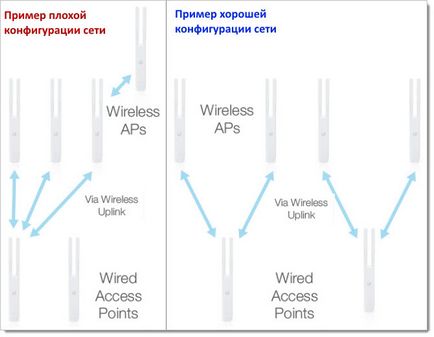
Rețineți, în exemplul din stânga, încărcarea între două puncte rădăcină UAP-AC-Mesh nu este echilibrată: una dintre ele este supraîncărcată, iar cealaltă nu este folosită deloc pentru Uplink Wireless. În plus, în exemplul unei configurații proaste, se adaugă un alt nivel al uplink-ului wireless (alt hop), în timp ce este destul de posibil să se facă fără ea, așa cum sa făcut din exemplul din dreapta.
Dacă nu intenționați să utilizați uplink-uri wireless în rețeaua dvs., vă recomandăm să dezactivați modul de conectare Uplink Monitor Wireless Uplink ". Pentru aceasta, în controlerul UniFi:
- Du-te la controlerul UniFi
- Accesați "Setări" => "Site"
- Debifați "Activați monitorul de conectare și conexiunea fără fir".
Controlorul din rețea care utilizează Wireless Uplink trebuie să fie pornit în mod constant, deoarece punctele îl ping din când în când, iar în absența comunicării, treceți la o stare izolată.
Pe materialele blogului ubnt.com.
Evaluați utilitatea / interesul articolului. Opinia ta este importantă pentru noi!
Evaluare: 5.0 (voturi 2)
Trimiteți-le prietenilor: